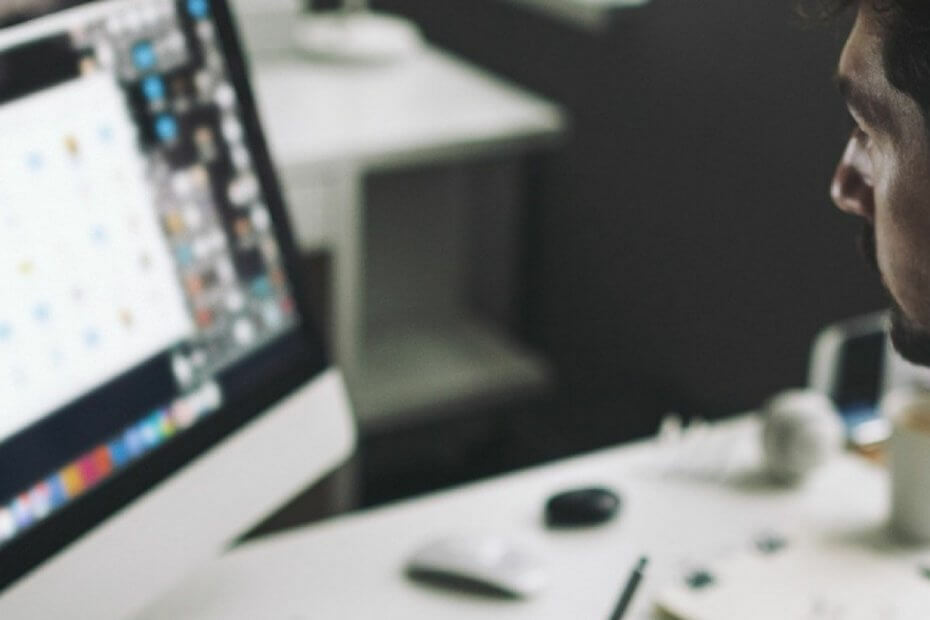
سيعمل هذا البرنامج على إصلاح أخطاء الكمبيوتر الشائعة ، ويحميك من فقدان الملفات ، والبرامج الضارة ، وفشل الأجهزة ، وتحسين جهاز الكمبيوتر الخاص بك لتحقيق أقصى أداء. إصلاح مشكلات الكمبيوتر وإزالة الفيروسات الآن في 3 خطوات سهلة:
- قم بتنزيل Restoro PC Repair Tool الذي يأتي مع التقنيات الحاصلة على براءة اختراع (براءة الاختراع متاحة هنا).
- انقر ابدأ المسح للعثور على مشكلات Windows التي يمكن أن تسبب مشاكل في الكمبيوتر.
- انقر إصلاح الكل لإصلاح المشكلات التي تؤثر على أمان الكمبيوتر وأدائه
- تم تنزيل Restoro بواسطة 0 القراء هذا الشهر.
نظرًا لأن العديد منكم يواصل استخدام Live Mail ، فتأكد من أنه قد تكون هناك أوقات تسوء فيها الأمور. الايميل الالكتروني الخاص بميكروسوفت تحتل مشكلات المرفقات مكانها بالتأكيد في القائمة الطويلة من الأخطاء التي يواجهها المستخدمون باستمرار.
عندما يحظر Live Mail أحد المرفقات التي تتلقاها ، فإنه يعرض رسالة تحذير نحن على يقين من أنك تعرفها عن ظهر قلب بالفعل. تقرأ الرسالة نوع الملف المحظور. تم إلغاء تنشيط الملف.
هل أنت مستعد لتغيير ذلك؟ في هذه المقالة ، قمنا بإدراج اثنين من إجراءات استكشاف الأخطاء وإصلاحها لمساعدتك في حل العديد من أخطاء مرفقات Live Mail.
كيف يمكنني إصلاح مشكلات مرفقات Windows Live Mail؟
1. استخدم وظيفة الإصلاح
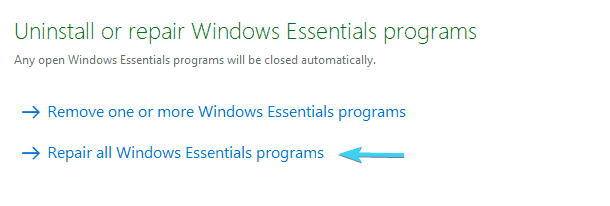
- في ال شريط بحث Windows، يكتب يتحكم وفتح لوحة التحكم.
- انقر البرامج.
- ضمن البرامج ، انقر فوق الغاء تنصيب برنامج.
- البحث عن أساسيات Windows Live في ال قائمة البرامج المثبتة حاليا، ثم انقر نقرًا مزدوجًا فوقه.
- انقر إصلاح كافة برامج Windows Live.
- بعد القيام بذلك ، أعد تشغيل الكمبيوتر حتى تصبح الإعدادات سارية المفعول.
بدلاً من إعادة تثبيت Essentials Suite من البداية والتفكير في الأسوأ ، نوصي بالانتقال إلى وظيفة الإصلاح.
- لا يمكنك فتح لوحة التحكم؟ ألق نظرة على هذا الدليل المفصل خطوة بخطوة لإيجاد حل.
2. استخدم عميل بريد إلكتروني لسطح المكتب تابع لجهة خارجية لنظام Windows
يمكنك استخدام بديل موثوق به لـ Windows Live Mail لتلبية احتياجاتك من مرفقات الملفات.
Mailbird هي أداة قوية وقابلة للتخصيص بدرجة كبيرة تسمح لك بإدارة رسائل البريد الإلكتروني وجهات الاتصال والملفات من حسابات متعددة في صندوق وارد واحد. إليك كيفية استيراد حساب Live Mail الخاص بك إلى Mailbird لعرض المرفقات المطلوبة:
- قم بتنزيل وتثبيت Mailbird
- يختار إعدادات من القائمة الرئيسية وانتقل إلى علامة تبويب الحسابات
- اضغط على زر "إضافة" ثم بعد ذلك يستورد
- حدد الحساب الذي تريد استيراده
- أدخل كلمة المرور الخاصة بك وانتظر حتى تنتهي العملية
⇒ احصل على Mailbird
3. قم بتغيير خيارات الأمان إذا لم تظهر مرفقات Live Mail
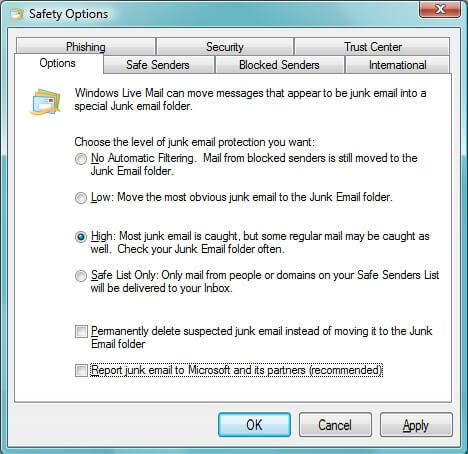
- بادئ ذي بدء ، قم بتسجيل الدخول إلى Live Mail.
- انقر على علامة تبويب زرقاء في الزاوية اليسرى العليا.
- تحوم بالماوس إلى خيارات.
- ال قائمة الخيارات يحتوي على المزيد من القوائم الفرعية. انقر على الشخص الذي يقول خيارات الأمان.
- انقر المرسلون الآمنون.
- انقر يضيف.
- الآن ، اكتب ملف عنوان البريد الإلكتروني للمرسل.
- انقر نعم.
- انقر تطبيق، ثم اضغط نعم.
- الرجوع الى خيارات>خيارات الأمان.
- انقر خيارات.
- من المرجح أنك قمت بتعيين هذا على عالي (في هذه الحالة يتم اكتشاف معظم البريد الإلكتروني غير الهام) في نقطة معينة ، ولكن حاول الاختيار قليل هذا الوقت.
- انقر التقديم والتأكيد.
عندما لا تظهر مرفقات Live Mail على الإطلاق ، حاول إضافة مرسل البريد الإلكتروني إلى ملف قائمة المرسلين الموثوق بهم. ثم اضبط خيارات الأمان ل قليل.
قد يساعدك هذا ، ولكن من الحكمة استخدام هذا الخيار الأقل تقييدًا إذا لم تستلم العديد من الرسائل غير المهمة أو تريد تصفية الرسائل غير المرغوب فيها الأكثر وضوحًا فقط.
أيضًا ، ضع في اعتبارك ملف مضاد الفيروسات مع مضاد البريد العشوائي للتخلص من جميع رسائل البريد الإلكتروني غير الهامة.
4. قم بتغيير إعدادات الأمان عندما لا يقوم Windows Live Mail بتنزيل المرفقات
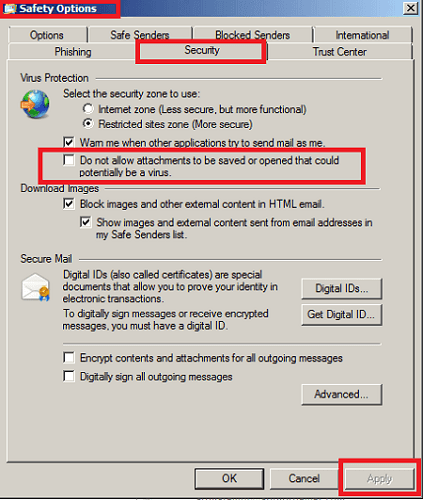
- انتقل إلى Windows Live Mail.
- عند فتح Windows Live Mail ، أدخل الصفحة الرئيسية> البريد العشوائي.
- أعثر على علامة التبويب "خيارات الأمان" وانقر فوقه.
- اذهب إلى علامة التبويب "الأمان" التالي.
- تحتاج إلى إلغاء تحديد المربع المجاور لـ لا تسمح بحفظ المرفقات أو فتحها والتي من المحتمل أن تكون فيروسات.
- قم بالتأكيد عن طريق النقر فوق تطبيق.
عندما لم تنجح الخطوات السابقة ولا يقوم Live Mail بتنزيل المرفقات ، يمكنك أيضًا تغيير إعداد الأمان.
ومع ذلك ، فإننا ننصحك بشدة بعدم تنفيذ هذا الإجراء. يؤدي إيقاف تشغيل هذا الخيار إلى جعل جهاز الكمبيوتر الخاص بك عرضة للفيروسات ، لذا فهو ينطوي على بعض المخاطر المحتملة.
5. احصل على إذن المسؤول إذا كان Windows Live Mail لا يفتح مرفقات PDF
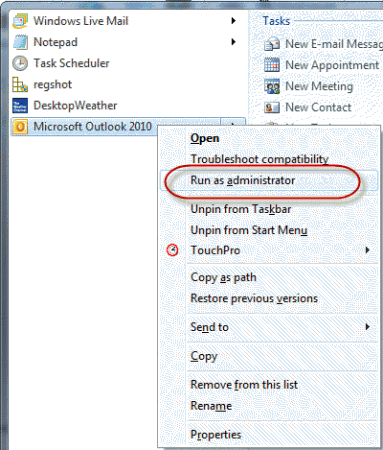
- انقر بزر الماوس الأيمن فوق ملف رمز Live Mail.
- اذهب إلى خصائص> التوافق.
- أثناء وجودك هناك ، حدد المربع بجوار شغل هذا البرنامج كمسؤول.
- انقر تطبيق.
- أيضا ، حدد اختصار> متقدم.
- الشيك تشغيل كمسؤول.
- انقر نعم.
عندما لا يفتح Windows Live Mail مرفقات PDF ، هناك شيء آخر يمكنك تجربته. اتبع الخطوات كما هو موضح أعلاه.
إذا خيار المسؤول باللون الرمادي ، انقر بزر الماوس الأيمن فوقه ، واختر افتح مكان ملف وانقر بزر الماوس الأيمن WLMAIL.EXE. ثم أعد محاولة الإجراء.
- لا شيء يحدث عند النقر فوق تشغيل كمسؤول؟ لا تقلق ، فلدينا الحل المناسب لك.
6. قم بإلغاء التثبيت ، ثم قم بتثبيت Windows Essentials مرة أخرى
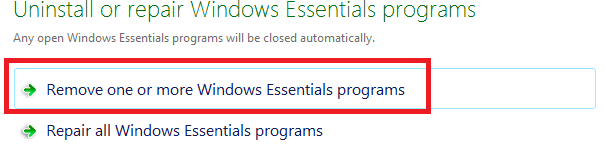
- اذهب إلى لوحة التحكم.
- من عرض الفئة، تحديد الغاء تنصيب برنامج.
- انقر نقرًا مزدوجًا فوق أساسيات ويندوز.
- انقر قم بإزالة برنامج أو أكثر من برامج Windows Live.
- حدد البرامج التي تريد إلغاء تثبيتها ، ثم انقر فوق الغاء التثبيت.
- اذهب إلى مدير الانتعاش.
- انقر إعادة تثبيت البرنامج تحت أحتاج إلى مساعدة على الفور.
- على ال شاشة الترحيب الخاصة بإعادة تثبيت البرنامج، انقر التالي.
- ابحث في قائمة البرامج المثبتة في المصنع لإعادة تثبيت Windows Live Mail.
- إذا لم يكن Live Mail مدرجًا هناك ، فحدد البرنامج ليس في القائمة.
- انقر التالي واتبع التعليمات المقدمة لإعادة تثبيت البرنامج.
لدينا خطوة أخيرة لاستكشاف الأخطاء وإصلاحها بعد تنفيذ كل هذه الإجراءات. نقترح عليك إزالة حسابك في Windows Live Mail. ثم أعد تثبيته عبر الإجراء المفصل هنا.
إذا كنت بحاجة إلى مزيد من المعلومات حول كيفية إلغاء تثبيت البرامج والتطبيقات في Windows 10 ، فتحقق من ذلك دليل مفصل.
عندما لا يسمح تطبيق Window Live Mail بتنزيل أو فتح أي مرفقات ، فقد حاول المستخدمون أيضًا استعادة صورة نظام سابقة / نسخة احتياطية أو ربط حساب Gmail الخاص بهم بـ Outlook.
لأية أسئلة أو اقتراحات أخرى ، لا تتردد في الوصول إلى قسم التعليقات أدناه.
اقرأ أيضًا:
- ماذا أفعل إذا اختفت جهات اتصال Windows Live Mail الخاصة بي
- إصلاح: خطأ Windows Live Mail 0x8007007A على نظام التشغيل Windows 10
- لا يقبل Live Mail كلمة المرور؟ جرب هذه الإصلاحات
 هل ما زلت تواجه مشكلات؟قم بإصلاحها باستخدام هذه الأداة:
هل ما زلت تواجه مشكلات؟قم بإصلاحها باستخدام هذه الأداة:
- قم بتنزيل أداة إصلاح الكمبيوتر تصنيف عظيم على TrustPilot.com (يبدأ التنزيل في هذه الصفحة).
- انقر ابدأ المسح للعثور على مشكلات Windows التي يمكن أن تسبب مشاكل في الكمبيوتر.
- انقر إصلاح الكل لإصلاح المشكلات المتعلقة بالتقنيات الحاصلة على براءة اختراع (خصم حصري لقرائنا).
تم تنزيل Restoro بواسطة 0 القراء هذا الشهر.
